Kompiuteriuose ir mobiliuosiuose įrenginiuose failų plėtiniai yra priesagos, kurias programos prideda prie failų pavadinimų. Kai matote elementą, pvz., „document.docx“, .docx plėtinys praneša kompiuteriui ir vartotojui, kas yra failas ir su kuo jį atidaryti.
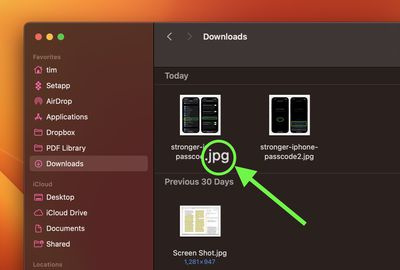
Kai kurie vartotojai nejaučia poreikio matyti failų plėtinius, kai juos peržiūri failų tvarkyklėje, tačiau kiti nori, kad jie būtų rodomi, kad būtų lengviau identifikuoti failus ir su jais susijusias programas. Iš tiesų, daugelis darbo eigų nukentėtų, jei plėtiniai nebūtų priekyje ir centre.
Laimei, jei dirbate su Apple įrenginiais, galite pasirinkti, kad jie būtų matomi arba paslėpti. Nesvarbu, ar dirbate „Mac“, iPhone arba iPad , pasirinkimas priklauso nuo jūsų. Toliau pateikta veiksmų seka parodo, kaip tai daroma.
Rodyti arba slėpti vieno failo plėtinį „Mac“.
- „Mac“ kompiuteryje pasirinkite failą, tada pasirinkite Failas -> Gauti informaciją iš išskleidžiamojo meniu.
- Spustelėkite rodyklę šalia „Vardas ir plėtinys“, kad išplėstumėte skyrių.
- Norėdami rodyti arba paslėpti failo pavadinimo plėtinį, pažymėkite arba panaikinkite žymėjimą šalia esančio laukelio Slėpti plėtinį .

Rodyti arba slėpti visų failų plėtinius „Mac“.
- „Mac“ kompiuteryje atidarykite „Finder“ langą.
- Pasirinkite Finder -> Settings... iš meniu juostos.
- Pasirinkite Išplėstinė skirtuką.
- Pažymėkite arba panaikinkite žymėjimą šalia Rodyti visus failų vardų plėtinius .
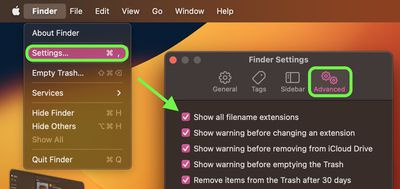
Rodyti arba slėpti visų failų plėtinius sistemoje „iOS“.
Nuo „iOS 11“ programos „Apple“ failų tvarkymas tapo realesnis pasiūlymas „iPhone“ ir „iPad“ įrenginiuose. Tai suteikia prieigą ne tik prie failų, saugomų jūsų įrenginyje ir viduje iCloud , bet ir prieigą prie failų, saugomų trečiųjų šalių paslaugose, kurios palaiko integraciją su programa, pvz., „OneDrive“ ar „Dropbox“.
Vienintelė problema iki šiol buvo ta, kad programa „Failai“ nepalaikė failų plėtinių rodymo. Su išleidimu iOS 16 , tačiau „Apple“ tyliai pridėjo parinktį rodyti failų plėtinius šiuo metu peržiūrimame aplanke. Tolesni veiksmai parodo, kaip jį įjungti.
- Programoje Failai eikite į aplanką.
- „iPhone“ bakstelėkite apjuosta elipsė (trys taškai) mygtuką viršutiniame dešiniajame ekrano kampe. iPad bakstelėkite piktogramą, kurią sudaro keturi maži kvadratėliai .
- Pasirinkite > Peržiūros parinktys išskleidžiamojo meniu apačioje.
- Pasirinkite Rodyti visus plėtinius .
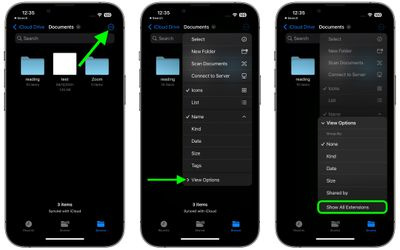
Tai viskas. Dabar bus rodomi visų dabartinio aplanko failų plėtiniai. Norėdami grąžinti, tiesiog panaikinkite tos pačios parinkties pasirinkimą Peržiūrėti parinktis submeniu.

Populiarios Temos